有了下面这个win8系统卸载应用的方法教程,不懂win8系统卸载应用的方法的也能装懂了,赶紧get起来装逼一下吧!
【 tulaoshi.com - Windows8教程 】
键盘操作:在Win8开始屏幕界面下按Ctrl+Tab组合键,进入Win8应用管理界面,可以看到所有已经安装的应用。
(本文来源于图老师网站,更多请访问http://www.tulaoshi.com)触控屏操作:在Win8开始屏幕界面下用手指从屏幕下方向上划动,然后点击右下角的所有应用按钮,进入Win8应用管理界面。
(本文来源于图老师网站,更多请访问http://www.tulaoshi.com)选择需要卸载的应用磁贴图标,点击鼠标右键,或者用手指按住图标向下拖动一点距离,屏幕底端会出现应用程序设置栏,点选卸载图标,即可将指定应用程序删除。

如果所选应用是传统Windows桌面应用程序,Win8系统会自动跳转到Windows传统桌面并打开控制面板的程序和功能界面,选择需要卸载掉应用程序,再点击卸载或者从右键菜单中选择卸载即可。

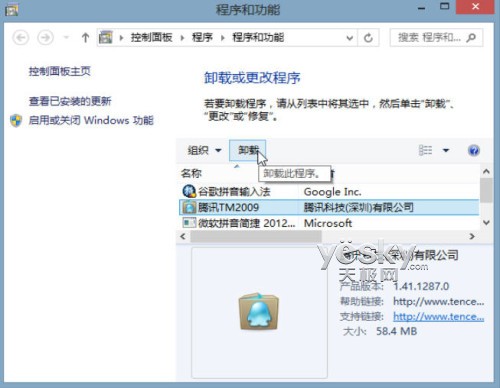
注:部分应用可能在Win8的新界面应用管理界面中看不到,比如部分输入法,这时只要在Windows传统桌面中直接进入控制面板,点击程序分类中的卸载程序,进入上图中的程序和功能面板,然后选择应用卸载就可以了。
来源:http://www.tulaoshi.com/n/20160220/1641739.html
看过《win8系统卸载应用的方法》的人还看了以下文章 更多>>